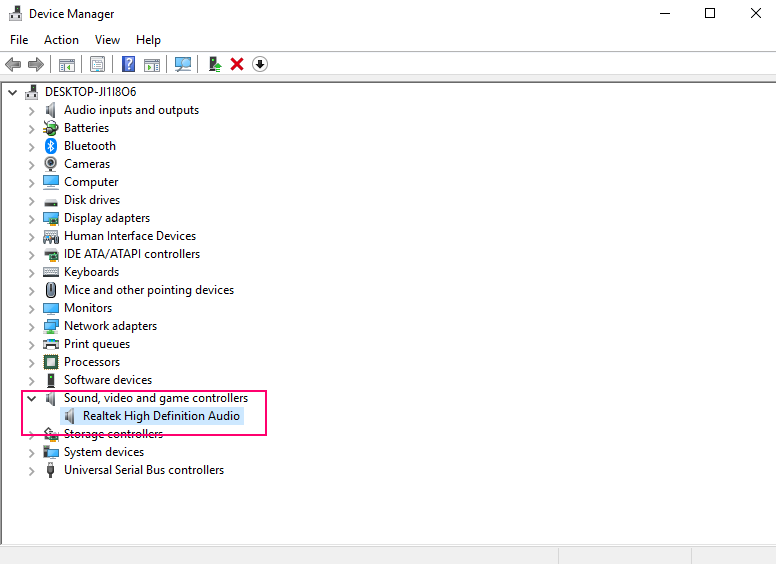Ja jūs interesē programmatūras risinājums, kas palīdz uztvert skaņu no datora un mikrofona, mēs to domājam GiliSoft Audio Recorder Pro ir ideāli piemērots. Tas ir viens no labākie audio ierakstīšanas programmatūras rīki operētājsistēmai Windows 10.
Paredzēts tikai Windows mašīnām, GiliSoft Audio Recorder Pro ir glīts interfeiss un intuitīvas vadības iespējas balss ierakstīšanai. Tas ir aprīkots ar funkcijām, kas paredzētas gan pirmo reizi lietotājiem, gan kvalificētiem cilvēkiem.
Papildus augstas kvalitātes skaņas ierakstīšanai no jebkura avota jūs pārtraucat un atsākat ierakstus, izvēlaties kādu no vairākiem audio failu veidiem un ieplānojat ierakstus, lai tie automātiski sāktos un beigtos.
Mūsu apskats
- Plusi
- Ierakstiet savu balsi un visas datora skaņas, ieskaitot spēles skaņas un straumēšanas mūziku
- Saglabājiet audio ierakstus MP3 vai citos formātos
- Ieplānojiet automātiskos ierakstus ar sarežģītām detaļām
- Cons
- Bezmaksas versijai ir stingri ierobežojumi
Var izmantot arī GiliSoft Audio Recorder Pro
uztveriet spēles skaņas, ieskaitot tērzēšanu spēlē, it īpaši tāpēc, ka ierakstīšanu var sākt un pārtraukt ar vienu taustiņa nospiešanu. Turklāt, ja ieraksts sasniedz noteiktu robežu, tas tiek sadalīts vairākās daļās, lai nepārtrauktu darbvirsmas darbības.Pirms galīgā sprieduma saņemšanas par šo lielisko audioierakstu lietojumprogrammu jums jāpārbauda sistēmas prasības, izdevumi, iestatīšanas procedūra, saskarne un zemāk aprakstīto funkciju kopums.
GiliSoft Audio Recorder Pro sistēmas prasības
Audio ierakstīšanas rīkam ir zemas specifikācijas, tāpēc tas ir saderīgs pat ar vecākiem datoriem. Lūk, kas jums nepieciešams:
- OS: Windows 10, 8, 7, Vista, XP vai pat vecāki (vai nu 32 bitu, vai 64 bitu)
- HDD: aptuveni 60 Mb brīva vieta diskā programmas instalēšanai
- Cits: mikrofons balss ierakstīšanai
GiliSoft Audio Recorder Pro bezmaksas izmēģinājums
Diemžēl nav pilnībā funkcionāla GiliSoft Audio Recorder Pro izdevuma. Lai gan ar lielāko daļu funkciju varat spēlēt bez maksas, nevar saglabāt automātiskās ierakstīšanas iestatījumus vai ierakstīt audio ierakstus, kas ilgāki par 30 sekundēm.
Lai novērstu šīs nepatīkamās sajūtas, jums jāiegādājas GiliSoft Audio Recorder Pro. Ir vairākas pirkšanas iespējas, piemēram, 1 gada abonements ar 1 gada bezmaksas atjauninājumiem 1 datoram.
Pretējā gadījumā jūs varat maksāt vienreizēju samaksu par 1 vai 3 datoriem, kas sedz bezmaksas mūža atjauninājumus. Labā ziņa ir tā, ka neatkarīgi no tā, ko izvēlaties, jūs saņemsiet arī 30 dienu naudas atmaksas garantiju.
Tikmēr Windows izstrādātāji var sazināties ar GiliSoft, lai iegādātos Audio Recorder Pro SDK.
Kā instalēt GiliSoft Audio Recorder Pro
GiliSoft Audio Recorder Pro palaišana un palaišana datorā neprasa ilgu laiku. Jūs varat izvēlēties instalācijas valodu, kā arī izlasīt un pieņemt licences līgumu.
Ir arī iespējams norādīt vēlamo iestatīšanas mapi un ievietot programmu saīsnes mapē Sākt izvēlne, darbvirsma un ātrās palaišanas josla. Varat palaist audio ierakstītāja programmatūras risinājumu, tiklīdz tas ir izpakots.
GiliSoft Audio Recorder Pro saskarne
Audio ierakstīšanas rīks ir iesaiņots tīrā un lietotājam draudzīgā lietotāja saskarnē. Galvenajā logā varat konfigurēt galveno iestatījumus, piemēram, ierakstīšanas avotu, izvades formātu un mapes saglabāšanu. Ir 8 saskarnes valodas.
Automašīnas ierakstīšanas un iestatījumu apgabalos ir paslēptas citas opcijas. GiliSoft Audio Recorder Pro lieliskā lieta ir tā, ka visi konfigurācijas iestatījumi ir intuitīvi pat datoru lietotājiem, kuriem nav iepriekšējas pieredzes audio ierakstītājos.
GiliSoft Audio Recorder Pro funkcijas
Kad esat pieradis pie tā GUI, ar rīku varat rīkoties šādi:
-
Audio ierakstītājs
- Ierakstiet savu balsi, datora skaņas vai abi
- Saglabātajiem ierakstiem izvēlieties jebkuru mērķa mapi
- Pārbaudiet ierakstīšanas iestatījumus, izvēloties datoru vai mikrofona ierīci
- Saglabājiet ierakstus AAC, AC3, AIFF, AMR, AU, FLAC, M4A, M4B, M4R, MKA, MP2, MP3, OGG, RA, VOC, WAV vai WMA formātā
-
Faila iestatījumi
- Mainīt noklusējuma ierakstīšanas avotu, izvades formātu un rekvizītus (bitu pārraides ātrums, izlases ātrums, kanāli)
- Varat arī mainīt noklusējuma izvades mapi un nosaukumu piešķiršanas kārtību
-
Balss aktivizēšanas sistēma
- Pielāgojiet klusuma noteikšanas slieksni (decibelos)
- Pirms ierakstīšanas pauzes, sākšanas un apturēšanas iestatiet klusuma ilgumu
-
Efekti
- Iespējot slāpēšanas režīmu (zems, mērens, augsts)
- Aktivizējiet skaļuma pieaugumu un iestatiet procentuālo pieaugumu vai samazinājumu
-
Faila garuma ierobežojums
- Ierobežojiet audio ierakstu pēc laika (sekundes) vai lieluma (kilobaiti)
- Norādiet rīkam ierakstīt jaunu failu, kad ir sasniegts ierobežojums, lai izvairītos no pārtraukumiem
- Automātiski pārtrauciet ierakstīšanu, tiklīdz ir sasniegts limits
-
Karstie taustiņi
- Norādiet īsinājumtaustiņu, lai ātri sāktu un apturētu audio ierakstīšanu
-
Automātiskais ierakstītājs
- Izveidojiet vairākus automātiskās ierakstīšanas plānus ar noteiktām preferencēm, lai ierakstītu audio bez jūsu iejaukšanās
- Sāciet ierakstīšanu noteiktās dienās un laikā vai palaižot konkrētu lietojumprogrammu
- Iestatiet iepriekšējas ierakstīšanas darbības, piemēram, programmas palaišanu vai URL atvēršanu
- Turpiniet ierakstīšanu, līdz to manuāli pārtraucat
- Iestatiet ieraksta automātisku apturēšanu pēc laika vai lieluma ierobežojuma sasniegšanas vai programmas beigšanas
- Izveidojiet pēc ierakstīšanas darbības, piemēram, izejiet no programmas vai izslēdziet datoru
- Izmantojiet noklusējuma iestatījumus parastajā ierakstā vai izvēlieties izvades mapi un faila nosaukuma modeli
- Rādīt, samazināt vai paslēpt rīku automātiskās ierakstīšanas laikā
Kas ir GiliSoft Audio Recorder Pro?
Ņemot vērā visu, GiliSoft Audio Recorder Pro ir plašs iespēju un konfigurācijas iestatījumu kopums audio ierakstīšanas uzdevumiem. Jūs varat uzņemt skaņu no jebkura avota un saglabāt to jebkurā vēlamajā formātā.
Ja plānojat atstāt datoru bez uzraudzības, varat vērsties pie automātiskā ierakstītāja un pielāgot plašu preferenču diapazons, lai kontrolētu katru aspektu, it kā jūs manuāli darbinātu GiliSoft Audio Recorder Pro. Un, ja kādas iespējas šķiet mulsinošas, varat apskatīt tiešsaistes ceļvedi, ko nodrošina GiliSoft.
Vienīgais jautājums, ko esam pamanījuši, ir tas, ka ierīces testēšanas rīkam ir nepieciešams daudz laika, lai ielādētu ierakstu iestatījumus, lai gan sistēmas resursu izmantošanā nav vērojams straujš pieaugums. Bet tas ir nenozīmīgs jautājums, kuru var nepamanīt.
FAQ: Uzziniet vairāk par GiliSoft Audio Recorder Pro
- Kā es varu ierakstīt skaņu no sava datora?
Lai ierakstītu skaņu no datora, izmantojot GiliSoft Audio Recorder Pro, atlasiet Datora skaņas. Noklikšķiniet uz Pārbaude pogu, atlasiet ierīci (piemēram, skaļruņus) un veiciet testu. Pēc tam izvēlieties izvades formātu un direktoriju un noklikšķiniet Ieraksts. Kad ieraksts ir gatavs, noklikšķiniet uz Apstājies (varat arī apturēt un atsākt).
- Kāds ir labākais straumēšanas audio ierakstītājs?
Mēs domājam, ka GiliSoft Audio Recorder Pro ir viens no labākie straumēšanas audio ierakstītāji operētājsistēmai Windows 10. Ja vēlaties pārbaudīt citus līdzīgus produktus, varat izmēģināt Apowersoft Streaming Audio Recorder, Spotify Music Converter un Wondershare Streaming Audio Recorder.
- Vai GiliSoft Audio Recorder Pro ir bezmaksas?
Nē, GiliSoft Audio Recorder Pro nav bezmaksas programmatūra, taču lielāko daļu tā funkciju varat pārbaudīt bez maksas. Dažas opcijas paliek atbloķētas, ja vien neiegādājaties pilnas versijas licenci.